Como instalar el recovery TWRP en el Poco X3 Pro
Estos días he recibido varias consultas en mi correo de como instalar el recovery TWRP en el Poco X3 Pro. Por ello hoy nos ponemos al lío con este tutorial donde mostraré los pasos necesarios para instalar TWRP de forma sencilla desde un PC con Windows. Necesitaremos descargar algunas cosillas y tener algunos conceptos claros, pero iremos poco a poco.

En la actualidad existen muchos recovery para el dispositivo Xiaomi Poco X3 Pro, pero TWRP es uno de los más fiables. Otro recovery que está dando buen resultado es OrangeFox pero la verdad que no lo he usado mucho, así que voy a centrarme en TWRP.
Informaros de que hagáis esto con mucho cuidado y siendo conscientes en todo momento de lo que estáis haciendo, en ningún caso me haré responsable de daños o desperfectos en vuestros smartphones. Te recomiendo que leas todo con atención y si tienes dudas que preguntes antes de hacer nada.
¿Qué es el recovery de un smartphone?
Dicho de forma sencilla y resumida para que todos lo podamos entender, el recovery es un programa de recuperación de nuestro smartphone que nos ayuda a solucionar posibles problemas en caso de fallo. El recovery se instala en una partición distinta a la del sistema operativo Android, así en caso de fallo del sistema operativo, podemos iniciar el dispositivo en modo recovery desde esta partición.
Por defecto, los smartphones se distribuyen al usuario final sin acceso al recovery para «obligarlos» a acudir a un servicio técnico especializado. Lo bueno, es que si estamos acostumbrados a trastear con los smartphones podemos instalar un recovery como TWRP para tener todas las opciones a nuestro alcance.
¿Cómo instalo el recovery TWRP en el Xiaomi Poco X3 Pro?
Doy por hecho que tenéis el BOOTLOADER abierto, ya que de no ser así, no podréis instalar TWRP ni ningún otro recovery. También es importante que sepáis que al Xiaomi Poco X3 Pro se le conoce por su nombre en clave, que dependiendo de la región vayu (designación global) o bhima (designación India).
En primer lugar, vamos a tener que descargar un par de cosillas antes de empezar:
- Descargar TWRP: https://twrp.me/xiaomi/xiaomipocox3pro.html
- Descargar herramientas ADB: https://developer.android.com/studio/releases/platform-tools?hl=es
Al descargar TWRP vemos que lo que descargamos es un fichero con extensión .img, que será el que se flasheemos en nuestro dispositivo empleando las herramientas ADB. Yo suelo renombrar el fichero a twrp.img para acordarme más fácil de su nombre.
Las herramientas ADB, vemos que se descarga un fichero .zip el cual tendremos que descomprimir y extraer su contenido a una carpeta preferiblemente localizada en la raíz de la unidad de almacenamiento del PC, en mi caso descomprimo el fichero en C:\ADB\.
Verifico que dentro de la carpeta ADB tengo todas las herramientas descomprimidas, prestando especial atención a la aplicación fastboot.exe que será la que utilicemos para flashear TWRP. Además, movemos el fichero twrp.img de TWRP que descargamos a la carpeta C:\ADB\, de forma que dentro de esta carpeta tendremos tanto el ejecutable fastboot.exe como el fichero twrp.img.
Llegó el momento de usar la terminal de Windows.
Ahora abrimos una terminal de Windows y cambiamos el directorio de trabajo a C:\ADB\, para esto, basta con escribir el comando cd C:\ADB\. A continuación, podemos ejecutar el comando dir para verificar que efectivamente se lista el fichero .img y el ejecutable fastboot.exe.
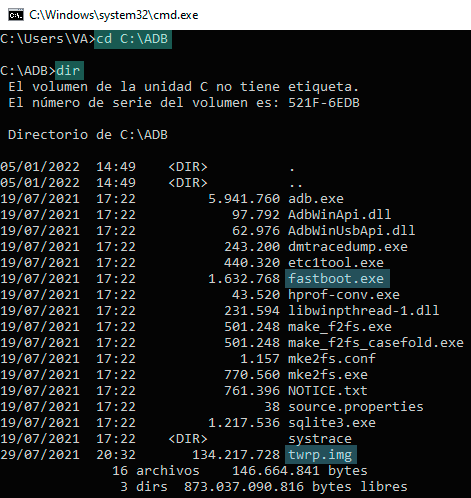
Ponemos el smartphone en modo fastboot y lo conectamos al PC.
Ahora, ya estamos en condiciones de reiniciar nuestro móvil en modo Fastboot, para lo que tendremos que apagarlo y después encenderlo manteniendo presionadas la combinación de teclas Power y Vol +. Dicho de otro modo, apretamos el botón de encendido y el de subir el volumen de forma simultánea hasta que arranque el dispositivo en modo Fastboot. Reconoceremos que ha arrancado en modo fastboot porque veremos en pantalla una imagen de la mascota de Xiaomi con el robot de Android tal y como se ve en la siguiente imagen.

Es en este momento cuando enchufamos el smartphone a nuestro PC mediante el cable USB y esperamos a que detecte el dispositivo.
Falshear TWRP.
Flashear TWRP es tan sencillo como volver a terminal que abrimos con anterioridad y ejecutar el comando: fastboot flash recovery twrp.img
Ahora iniciamos el recovery con el comando: fastboot boot twrp.img
Ya tenemos nuestro recovery TWRP instalado y funcionando. A partir de aquí ya habría que seguir los pasos para instalar la ROM elegida. Recordad, si reiniciáis el sistema sin cambiar la ROM, es decir, con MIUI, este volverá a restaurar el recovery y tocará repetir el proceso para instalar TWRP otra vez.
Notas adicionales.
En este tutorial sólo se muestra como instalar TWRP, no damos detalles de cómo instalar ninguna ROM. Aunque es cierto que para instalar cualquier ROM personalizada, antes tendremos que instalar un recovery.
Para salir del modo Fastboot debería bastar con apretar el botón de encendido durante 10 o 15 segundos y el móvil se reiniciará normalmente.
Para iniciar el modo recovery, tenemos que enecender el dispositivo con la combinación de teclas Power y Vol -, es decir pulsando el botón de encendido simultáneamente con el botón de bajar volumen. Algunas ROMs, como LineageOS o CrDroid permiten reiniciar directamente en el recovery.
